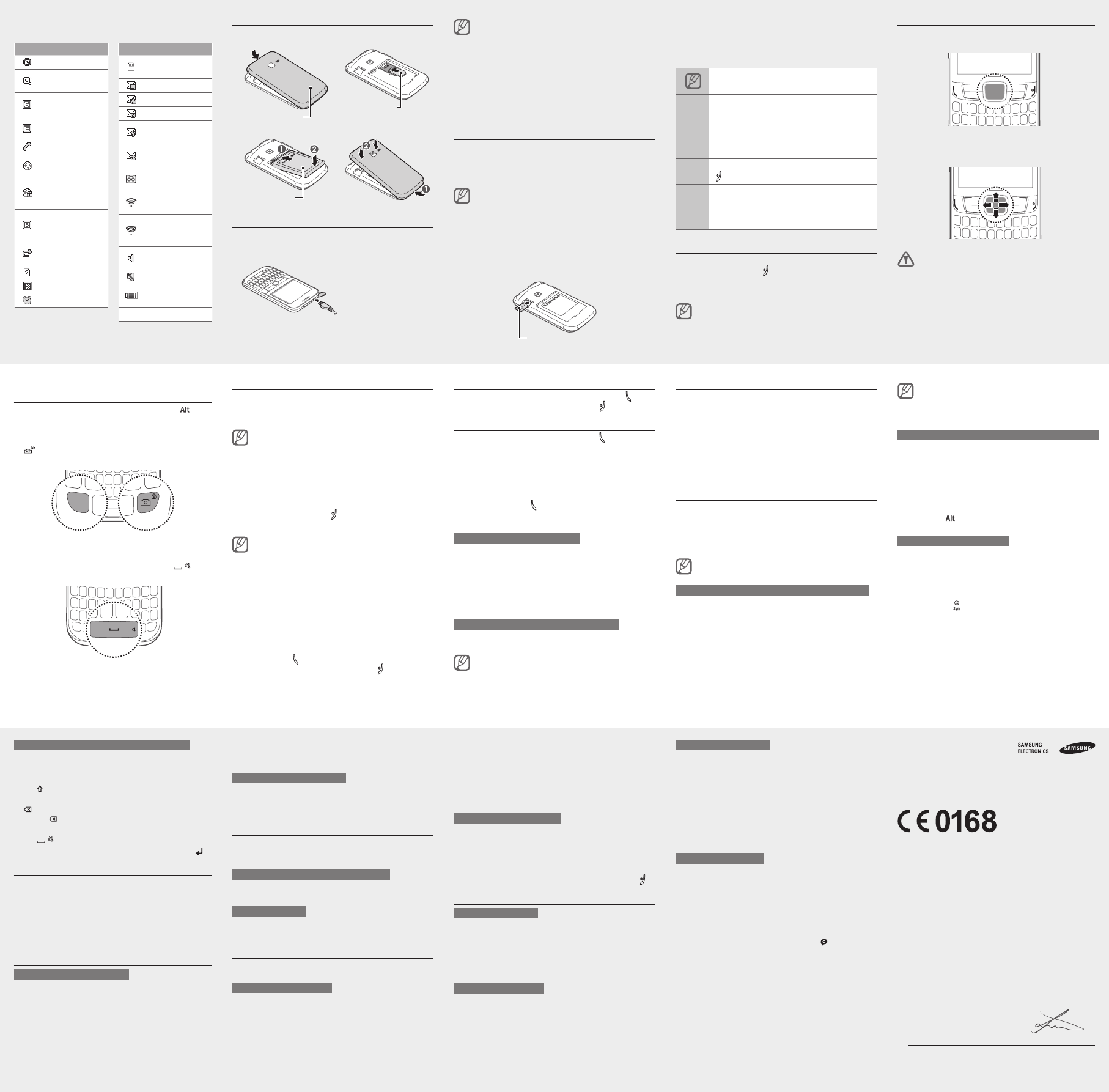Icône Description
Aucun signal
Recherche de
réseau
Réseau GPRS
connecté
Réseau EDGE
connecté
Appel en cours
Navigation sur le
Web
Connexion à
une page Web
sécurisée
Itinérance (hors de
la zone de service
locale)
Transfert d’appel
activé
Pas de carte SIM
Bluetooth activé
Alarme activée
Icône Description
Carte mémoire
insérée
Nouveau SMS
Nouveau MMS
Nouvel e-mail
Nouveau message
de configuration
Nouveau message
push
Nouveau message
vocal
Point d’accès
Wi-Fi connecté
Points d’accès
Wi-Fi ouverts
disponibles
Prof
activé
Profil Discret activé
Niveau de charge
de la batterie
10 :00
Heure actuelle
Insérer la carte SIM et la batterie
Retirez le cache de la batterie, puis insérez la carte
SIM.
Mettez la batterie en place, puis replacez le cache.
Charger la batterie
Branchez un chargeur sur
le connecteur à fonctions
multiples.
Une fois le
chargement terminé,
débranchez le
chargeur
Enfoncez la carte mémoire dans son logement
jusqu’à ce qu’elle se verrouille.
Remettez le cache en place.
Icônes d'information
Remarque : remarques, conseils d’utilisation
ou informations complémentaires
→
Suivi de : séquence d’options ou de menus
à sélectionner pour accomplir une opération.
Exemple : en mode Menu, appuyez sur
Messages → Créer un message (signifie que
vous devez d’abord appuyer sur Messages ,
puis sur Créer un message ).
[ ]
Crochets : touches du téléphone. Exemple :
[
] (représente la touche Marche/Arrêt)
< >
Signes supérieur à et inférieur à : touches
permettant d’utiliser des fonctions différentes
sur chaque écran. Exemple : <Sauveg. >
(fait référence à la touche Sauveg. )
Allumer et éteindre le téléphone
Pour allumer votre téléphone :
Maintenez la touche [
] enfoncée.
Saisissez votre code PIN et appuyez sur
<Confirmer> (si nécessaire).
Si l
vous la retirez du téléphone, l’heure et la date
définies seront réinitialisées.
Pour éteindre votre téléphone, répétez l’étape 1
mentionnée ci-dessus.
Utiliser le pavé tactile
Pour sélectionner l’option de menu mise en surbrillance
ou confirmer votre saisie, appuyez sur le pavé tactile.
Pour naviguer parmi les options de menu, faites glisser
votre doigt vers le haut, le bas, la gauche ou la droite sur
le pavé tactile.
Si vous laissez votre appareil exposé à la lumière
directe du soleil de manière prolongée, vous risquez
d’endommager ou d’insensibiliser le pavé tactile.
V
exposition directe à la lumière du soleil.
V
touches
Depuis l’écran d’accueil, maintenez la touche [• ]
enfoncée pendant quelques secondes pour verrouiller
les touches.
Lorsque l’appareil est verrouillé, maintenez la touche •
[
] enfoncée pendant quelques secondes pour
déverrouiller les touches.
Activer le mode Discret
Depuis l’écran d’accueil, maintenez la touche [ ]
enfoncée pour activer ou désactiver le son du téléphone.
Accéder aux menus
Pour accéder aux menus du téléphone :
Depuis l’écran d’accueil, appuyez sur < Menu > pour
accéder au mode Menu.
En fonction de votre zone géographique ou de votre
opérateur
pavé tactile pour accéder au mode Menu.
Utilisez le pavé tactile pour sélectionner un menu ou
une option.
Appuyez sur Sélectionner , ou sur le pavé tactile pour
confirmer l’option en surbrillance.
Appuyez sur < Retour > pour revenir à l’écran
précédent.
] pour revenir à l’écran
d’accueil.
Lorsque vous accédez à un menu nécessitant la •
saisie du code PIN2, vous devez saisir ce code
PIN2 qui est fourni avec votre carte SIM. Pour en
savoir plus, contactez votre opérateur
Samsung ne peut être tenu responsable en •
cas de perte de mots de passe, d’informations
confidentielles ou d’autres dommages résultant de
l’utilisation de logiciels illégaux.
Passer un appel
Depuis l’écran d’accueil, saisissez le numéro de
téléphone à appeler
Appuyez sur [
] pour composer le numéro.
Pour mettre fin à l’appel, appuyez sur [ ].
Répondre à un appel
Lorsque vous recevez un appel, appuyez sur [ ].
Pour mettre fin à l’appel, appuyez sur [
].
Appeler un numéro récemment utilisé
Depuis l’écran d’accueil, appuyez sur [ ] pour af
la liste des numéros récents.
Faites défiler vers la gauche ou la droite pour
sélectionner un type d’appel.
Faites défiler vers le haut ou le bas pour sélectionner
un numéro ou un nom.
Appuyez sur le pavé tactile pour afficher les détails
d’un appel ou sur [
] pour composer le numéro.
Régler le volume
Régler le volume de la sonnerie
En mode Menu, appuyez sur Param. → Profils de
sons.
Sélectionnez le profil utilisé actuellement.
Appuyez sur < Modifier > → V.
Appuyez sur Sonnerie d’appel .
Faites défiler vers la gauche ou la droite pour régler le
niveau sonore, puis appuyez sur <Sauveg. >.
Régler le volume sonore pendant un appel
Pour régler le volume au cours d’un appel, appuyez sur la
touche de volume Haut ou Bas.
Dans un environnement bruyant, il vous sera
peut-être difficile de comprendre clairement votre
correspondant si votre haut-parleur est activé.
Utilisez le mode combiné classique pour une
meilleure qualité sonore.
Changer de sonnerie
En mode Menu, appuyez sur Param. → Profils de
sons.
Sélectionnez le profil utilisé actuellement.
Appuyez sur < Modifier > → Sonnerie appel vocal .
Sélectionnez un emplacement de stockage (si
nécessaire).
Choisissez une sonnerie.
Pour basculer vers un autre profil, sélectionnez-le dans
la liste.
Utiliser l'écran d'accueil intelligent
L
applications et à vos contacts préférés et d’afficher les
événements ou tâches à venir
l’écran d’accueil intelligent selon vos préférences et vos
besoins.
Lorsque vous utilisez l’écran d’accueil intelligent,
le pavé tactile ne remplit pas la fonction de raccourci.
Ajouter des éléments à l’écran d’accueil intelligent
En mode Menu, appuyez sur Param. → Affichage →
Accueil intelligent.
Appuyez sur < Modifier >.
Sélectionnez les éléments à afficher sur l’écran
d’accueil intelligent.
V
voulus dans la barre d’outils des raccourcis.
sur <Options > → Modifier les raccourcis .
Appuyez sur < Options > → Enregistrer .
Appuyez sur le pavé tactile.
V
En mode Menu, appuyez sur Param. → Affichage
→ Accueil intelligent et faites défiler vers la
gauche ou la droite pour sélectionner un style.
Accéder aux éléments de l’écran d’accueil intelligent
Faites glisser votre doigt sur le pavé tactile pour naviguer
entre les éléments de l’écran d’accueil intelligent. Pour
sélectionner un élément, appuyez sur le pavé tactile.
Saisir du texte
Pour saisir des caractères, chiffres et symboles, appuyez
sur les touches alphanumériques correspondantes.
Appuyez sur [
] pour saisir les caractères situés sur la
moitié supérieure des touches.
Changer de mode de saisie
Appuyez sur <• Options> → Options de saisie →
Langue de saisie pour modifier la langue de saisie.
Appuyez sur <• Options> → Options de saisie →
Majuscules auto. Désactivé pour désactiver les
majuscules automatiques.
Appuyez sur [•
] pour ouvrir la liste des symboles.
Appuyez autant de fois que nécessaire sur la touche •
alphanumérique correspondant au caractère à saisir
jusqu’à ce qu’il s’affiche.
Utiliser les autres fonctions de saisie de texte
Pour déplacer le curseur•
ou la droite.
Pour passer en majuscules ou en minuscules, appuyez •
sur [
].
Pour effacer des caractères un par un, appuyez sur •
[
]. Pour effacer rapidement des mots, maintenez la
touche [
] enfoncée.
Pour insérer un espace entre des caractères, appuyez •
sur [
].
Pour commencer une nouvelle ligne, appuyez sur [•
].
Ajouter un nouveau contact
Depuis l’écran d’accueil, saisissez un numéro de
téléphone et appuyez sur Sauveg.
Appuyez sur Créer un contact → un emplacement
de stockage (si nécessaire).
Sélectionnez un type de numéro (si nécessaire).
Saisissez les coordonnées du contact.
Appuyez sur le pavé tactile.
Envoyer et consulter des messages
Envoyer un SMS ou un MMS
En mode Menu, appuyez sur Messages → Créer un
message.
Saisissez le numéro du destinataire et faites défiler
l’écran vers le bas.
Saisissez le texte de votre message. 3.
V
Pour envoyer un message en tant que SMS, passez
à l’étape 5.
Pour joindre un contenu multimédia, passez à
l’étape 4.
Appuyez sur < Options > → Ajouter multimédia et
ajoutez un élément.
Appuyez sur le pavé tactile pour envoyer le message.
Afficher un SMS ou un MMS
En mode Menu, appuyez sur Messages → Boîte de
réception.
Sélectionnez un SMS ou un MMS.
Simuler des appels
V
souhaitez quitter une réunion ou mettre fin à des
conversations non souhaitées par exemple.
Activer la fonction de simulation d’appel
En mode Menu, appuyez sur Param. → Appels → Appel
simulé → Activer appel simulé → Activé .
Simuler un appel
Depuis l’écran d’accueil, maintenez la touche de volume
enfoncée.
Activer et envoyer un message SOS
En cas d’urgence, vous pouvez envoyer un message SOS
à votre famille ou à vos amis pour demander de l’aide.
Activer le message SOS
En mode Menu, appuyez sur Messages →
Paramètres → Messages SOS → Options d’envoi .
Appuyez sur < Modifier > pour sélectionner Activé .
Faites défiler vers le bas et appuyez sur le pavé
tactile pour ouvrir la liste des destinataires.
Appuyez sur < Rech. > pour ouvrir la liste des
contacts.
Sélectionnez un contact.
Sélectionnez un numéro (si nécessaire).
Appuyez sur le pavé tactile pour enregistrer les
destinataires.
Faites défiler l’écran vers le bas et définissez le
nombre de répétitions du message SOS.
Appuyez sur < Retour > → <Oui >.
Envoyer un message SOS
Lorsque les touches sont verrouillées, appuyez à 4
reprises sur la touche de volume pour envoyer un
message SOS aux numéros de téléphone prédéfinis.
Le téléphone passe en mode SOS et envoie le
message SOS prédéfini.
Pour quitter le mode SOS, appuyez sur la touche [
].
Utiliser l'appareil photo
Prendre des photos
En mode Menu, appuyez sur Ap.photo pour allumer
l’appareil photo.
Pointez l’objectif vers le sujet et procédez aux
réglages nécessaires.
Appuyez sur le pavé tactile pour prendre une photo.
La photo est enregistrée automatiquement.
Visionner des photos
En mode Menu, appuyez sur Fichiers → Images → un
fichier photo.
Enregistrer des vidéos
En mode Menu, appuyez sur Ap.photo pour allumer
l’appareil photo.
Appuyez sur < Options > → Caméscope pour
basculer en mode Caméscope.
Pointez l’objectif vers le sujet et procédez aux
réglages nécessaires.
Appuyez sur le pavé tactile pour commencer à
enregistrer
Appuyez sur < Arrêter > pour arrêter l’enregistrement.
La vidéo est enregistrée automatiquement.
Visionner des vidéos
En mode Menu, appuyez sur Fichiers → V → un
fichier vidéo.
Utiliser ChatON
ChatON est un service de communication mobile
international qui vous permet de renforcer vos relations
avec vos amis et groupes d’amis.
Depuis l’écran d’accueil, appuyez sur [
] pour activer
ChatON.
Les conditions d’utilisation apparaissent lorsque vous
exécutez l’application. Accepter >.
Entrez l’indicatif du pays et le numéro de téléphone.
V
Saisissez le code.
Rendez-vous sur www
plus sur ChatON.
Cache de la batterie
Ne retirez jamais la batterie du téléphone •
lorsque le chargeur est branché. V
d’endommager le téléphone.
Pour économiser l’énergie, débranchez le •
chargeur lorsque vous ne l’utilisez pas. Le
chargeur n’étant pas muni d’un bouton Marche/
Arrêt, vous devez le débrancher de la prise
de courant pour couper l’alimentation. Lors du
chargement, l’appareil doit rester à proximité de
la prise.
Insérer une carte mémoire (en option)
Le téléphone est compatible avec les cartes mémoire
microSD™ ou microSDHC™ d’une capacité allant jusqu’à
32 Go (en fonction du fabricant et du modèle de carte
mémoire).
Le formatage de la carte mémoire sur un PC •
peut entraîner des problèmes de compatibilité
avec votre téléphone. Formatez la carte mémoire
uniquement dans le téléphone.
Une trop grande fréquence des opérations •
d’effacement et d’écriture réduit la durée de vie
des cartes mémoire.
Retirez le cache de la batterie.
Installez la carte en orientant la puce vers le bas.
Carte mémoire
V
Les icônes d’état suivantes peuvent s’afficher en haut de
l’écran du téléphone :
Carte SIM
Batterie
Déclaration de conformité
Informations détaillées
Pour le produit suivant
Produit : Appareil mobile
Modèle(s) : GT-S3570
Déclaration et normes applicables
Nous déclarons par la présente que le produit ci-dessus est conforme aux exigences
essentielles de la directive R&TTE (1999/5/CE) en application des normes suivantes :
Sécurité EN 60950-1 : 2006 +A12 : 201
DAS EN 50360 : 2001 / AC 2006
EN 62209-1 : 2006
EN 62479 : 2010
EN 62209-2 : 2010
EN 6231
CEM EN 301 489-01 V1.9.2 (09-201
EN 301 489-1 V1.8.1 (04-2008)
EN 301 489-07 V1.3.1 (1
EN 301 489-17 V2.1.1 (05-2009)
Radio EN 301 51
EN 300 328 V1.7.1 (10-2006)
et de la directive (201
dangereuses dans un équipement électrique et électronique.
La procédure de déclaration de conformité, définie dans l’article 10, puis reprise à
l’alinéa [IV] de la directive 1999/5/EC a été conduite sous contrôle de l’organisme
suivant :
TÜV SÜD BABT
Surrey
Numéro d’identification : 0168
Représentant pour l’union européenne
Samsung Electronics Euro QA Lab.
Blackbushe Business Park, Saxony Way
Y
2012.1 Joong-Hoon Choi / Directeur de laboratoire
(Lieu et date de parution) (Nom et signature du responsable dûment habilité)
*
le numéro de téléphone du service après-vente de Samsung, reportez-vous au certificat de
garantie ou contactez le revendeur auprès duquel vous avez acheté ce produit.